TTEP.CN > 故障 >
怎样在win7系统的电脑上格式化SD卡 Win7电脑如何格式化sd卡方法
怎样在win7系统的电脑上格式化SD卡 Win7电脑如何格式化sd卡方法步骤 我们在使用电脑的时候,总是会遇到很多的电脑难题。当我们在遇到了win7系统如何格式化SD卡的时候,那么我们应该怎么办呢?今天就一起来跟随TTEP的小编看看怎么解决的吧。
win7系统如何格式化SD卡?
现在第一步我们需要做的就是进入到电脑的桌面上,然后在桌面上找到一处空白的位置,使用电脑的鼠标对其进行右键点击操作,这个时候我们就会看到弹出一个选项列表,直接对跳出的个性化进行点击即可。
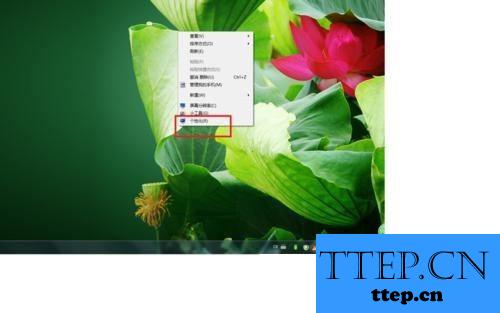
现在我们就在这个页面的左上角位置直接对控制面板进行点击操作就可以了,继续进行下一步的操作。
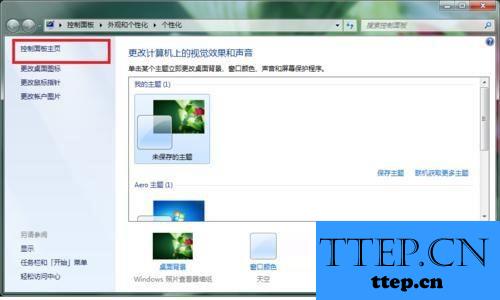
这个时候我们就进入到这个里面了,直接对第一模块中的系统和安全进行选择就可以了。
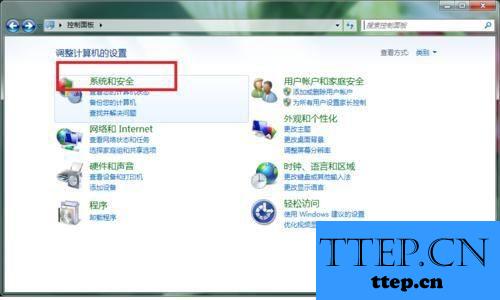
现在就会出现这样的一个页面,我们在最下方的位置对管理工具进行点击操作就可以了。
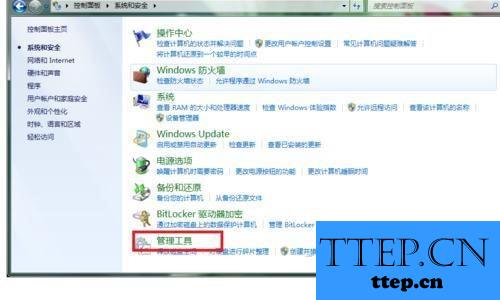
这一步我们继续操作,在里面找到计算机,然后将其打开即可。
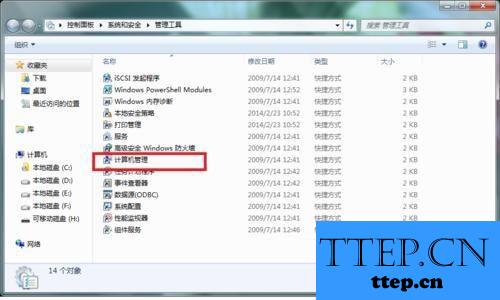
继续在左边位置找到存储的磁盘管理,然后直接对其进行点击操作就可以了。

现在就会出现一个页面,在右边位置,我们就可以找到可移动的磁盘,直接对其进行右键点击,然后对其进行格式化操作,接着我们就完成了全部的操作过程了,是不是很简单呢?

win7系统如何格式化SD卡?
现在第一步我们需要做的就是进入到电脑的桌面上,然后在桌面上找到一处空白的位置,使用电脑的鼠标对其进行右键点击操作,这个时候我们就会看到弹出一个选项列表,直接对跳出的个性化进行点击即可。
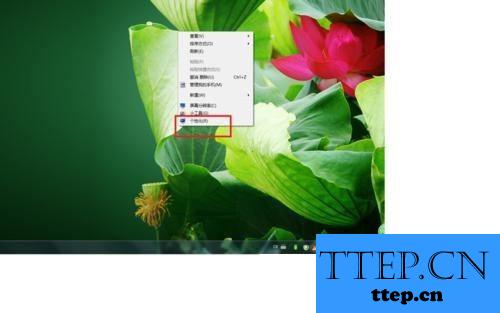
现在我们就在这个页面的左上角位置直接对控制面板进行点击操作就可以了,继续进行下一步的操作。
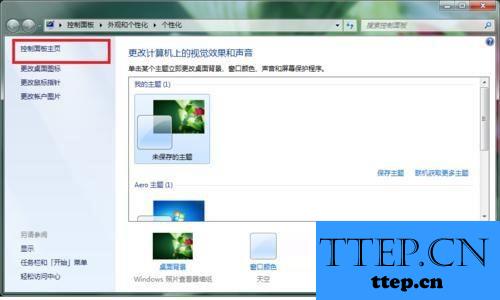
这个时候我们就进入到这个里面了,直接对第一模块中的系统和安全进行选择就可以了。
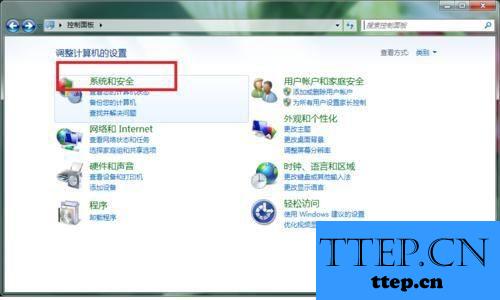
现在就会出现这样的一个页面,我们在最下方的位置对管理工具进行点击操作就可以了。
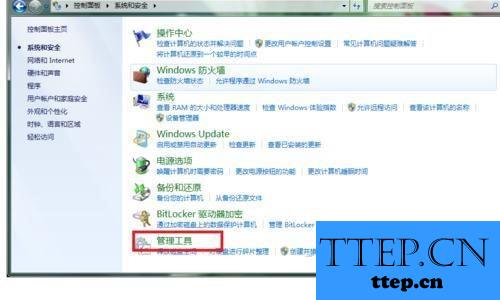
这一步我们继续操作,在里面找到计算机,然后将其打开即可。
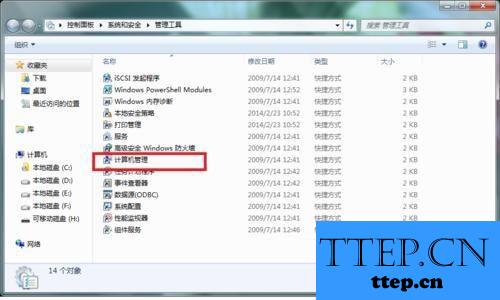
继续在左边位置找到存储的磁盘管理,然后直接对其进行点击操作就可以了。

现在就会出现一个页面,在右边位置,我们就可以找到可移动的磁盘,直接对其进行右键点击,然后对其进行格式化操作,接着我们就完成了全部的操作过程了,是不是很简单呢?

- 上一篇:win7系统软件不能正常卸载怎么办 Win7电脑自带的卸载程序无法卸
- 下一篇:没有了
- 最近发表
- 赞助商链接
